在安装操作系统时,我们通常需要使用安装光盘或者U盘来进行安装。而使用U盘安装系统相比光盘更加方便快捷。本篇文章将为大家介绍制作装系统U盘的方法和步骤,让您能够轻松、快速地安装系统。

1.选择合适的U盘:选择一个容量足够大的U盘,并确保其可靠性和稳定性,以免在安装过程中出现问题。
2.下载所需的操作系统镜像文件:根据您需要安装的操作系统版本,下载相应的操作系统镜像文件,确保镜像文件的完整性。
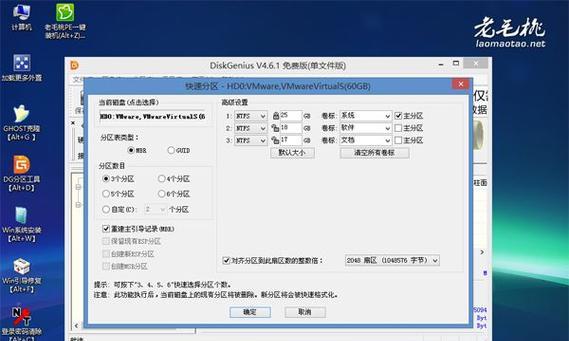
3.格式化U盘:将U盘连接到电脑上,打开磁盘管理工具,对U盘进行格式化操作,选择文件系统为FAT32格式。
4.准备制作工具:下载并安装一个可用于制作U盘启动盘的工具,如Rufus、U盘启动精灵等。
5.打开制作工具:打开制作工具软件,选择U盘作为目标设备,并导入下载好的操作系统镜像文件。
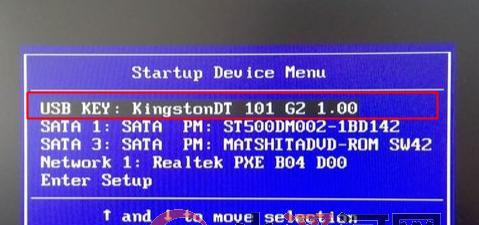
6.配置启动盘参数:在制作工具中,可以对启动盘进行一些配置,例如选择分区模式、文件系统等。
7.开始制作:点击开始制作按钮,等待制作过程完成。期间请勿拔出U盘或关闭制作工具。
8.验证制作结果:制作完成后,可以进行验证,确保U盘能够正常启动,并且操作系统安装文件可读取。
9.设置电脑启动顺序:将电脑的启动顺序设置为从U盘启动,在BIOS设置中将U盘设备放置在第一位。
10.进入系统安装界面:重启电脑,并按照提示进入操作系统安装界面,开始进行系统的安装。
11.安装系统:根据操作系统安装向导,选择适当的安装选项和参数,并等待安装过程完成。
12.完成安装:在安装过程完成后,重新启动电脑,系统将会自动进入新安装的操作系统。
13.检查系统更新:安装完成后,及时检查系统更新并进行必要的驱动程序安装,以保证系统的稳定性和安全性。
14.安装常用软件:根据个人需求,安装一些常用软件,例如浏览器、办公软件等,以满足日常使用的需求。
15.备份U盘镜像文件:在安装完成后,建议将制作好的U盘镜像文件备份到安全的地方,以备将来需要重新安装系统时使用。
通过本篇文章的教程,您可以轻松制作装系统U盘,并且快速、方便地安装操作系统。希望这个教程能够帮助到您,让您更加便捷地完成系统安装。记得在安装前备份重要数据,避免数据丢失。祝您操作愉快!




